註冊接收者
1660-03J
 | 可以在通訊錄中註冊常用傳真/掃描接收者,需要時很方便就能從中選擇(在通訊錄中註冊接收者)。搜尋接收者的方式包括按字母順序搜尋、從通訊錄中的名單搜尋,或是輸入三位數字(簡碼撥號號碼)搜尋。使用下列功能也能加快指定接收者的速度。 |
我的最愛
在通訊錄中註冊太多位址會增加尋找所需接收者的困難度。為了避免此情況,可以將常用接收者註冊為我的最愛。可從通訊錄中的 < > 搜尋在「我的最愛」中註冊的接收者。
> 搜尋在「我的最愛」中註冊的接收者。
 > 搜尋在「我的最愛」中註冊的接收者。
> 搜尋在「我的最愛」中註冊的接收者。 群組撥號
可以選擇多個已註冊的接收者,然後將這些接收者註冊為群組。這樣可以同時傳送傳真或電子郵件給多位接收者。也可以在「我的最愛」中註冊群組。將多個接收者註冊為群組
索引
本機會按照位址的字首或類型編列已註冊接收者的索引。變更索引可快速搜尋接收者。點選  /
/  或將目標索引向旁邊輕撥即可變更顯示畫面。
或將目標索引向旁邊輕撥即可變更顯示畫面。
 /
/  或將目標索引向旁邊輕撥即可變更顯示畫面。
或將目標索引向旁邊輕撥即可變更顯示畫面。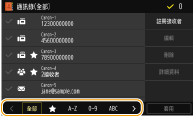
<全部>
顯示在通訊錄中註冊的所有接收者。
顯示在通訊錄中註冊的所有接收者。
< >
>
顯示在我的最愛中註冊的接收者清單。
 >
>顯示在我的最愛中註冊的接收者清單。
<A-Z>/<0-9>/<ABC> 到 <YZ>
會顯示收件人名稱的第一個字元符合所選索引字元的接收者。
會顯示收件人名稱的第一個字元符合所選索引字元的接收者。
< >
>
顯示傳真接收者。
 >
>顯示傳真接收者。
< >
>
顯示電子郵件接收者。
 >
>顯示電子郵件接收者。
< >
>
顯示 I-Fax 接收者。
 >
>顯示 I-Fax 接收者。
< >
>
顯示在群組撥號中註冊的接收者清單。
 >
>顯示在群組撥號中註冊的接收者清單。
 |
使用電腦將共用資料夾或 FTP 伺服器註冊為掃描接收者。 透過遠端使用者介面註冊接收者 可以將通訊錄作為檔案儲存在電腦中(雖然無法使用電腦編輯通訊錄)。也可以將儲存的通訊錄從電腦匯入本機。匯入/匯出設定資料 可以列印在通訊錄中註冊的接收者清單。通訊錄清單 若辦公室裡裝有 LDAP 伺服器,可以利用搜尋在伺服器中尋找資訊,然後在通訊錄中註冊該項資訊。需事先指定連線至 LDAP 伺服器的設定。註冊 LDAP 伺服器 |
